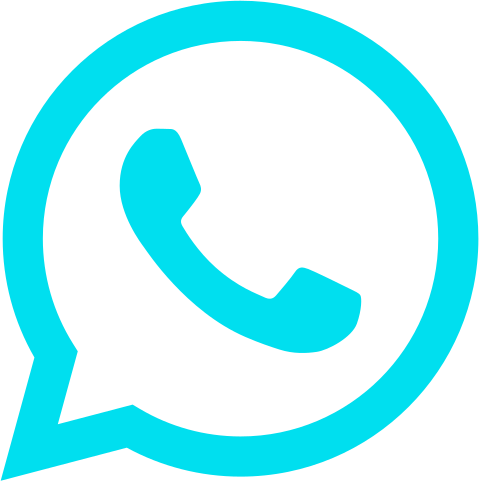Закупка товара в валюте
Нажимаем "Создать"
Переходим в раздел Закупки >> Приходные накладные



При создании нового поставщика в программе по умолчанию автоматически создается договор с поставщиком в рублях, необходимо будет скорректировать и создать новый договор в валюте.
Нажимаем кнопку "выбрать из списка" (стрелочка вниз) >> выбираем "Показать все"
Нажимаем кнопку "выбрать из списка" (стрелочка вниз) >> выбираем "Показать все"


Нажимаем кнопку "выбрать из списка" (стрелочка вниз) >> выбираем "Показать все"

Выделяем необходимую валюту договора.
Нажимаем кнопку "Выбрать".
Нажимаем кнопку "Выбрать".

В карточке договора ставим галочку "в у.е."



Правой кнопкой мышки кликаем по Основному договору >>
Выбираем "Скопировать".
Выбираем "Скопировать".
Выделяем строку с Договором в валюте;
Нажимаем кнопку "Использовать как основной";
Нажимаем кнопку "Выбрать".
Нажимаем кнопку "Использовать как основной";
Нажимаем кнопку "Выбрать".

Далее необходимо выбрать дату документа;
Выбрать склад куда поступят товары;
Во вкладке "Товары" нажать кнопку "Добавить"
Выбрать склад куда поступят товары;
Во вкладке "Товары" нажать кнопку "Добавить"

Выбираем Поставщика или Создаем нового

Корректируем наименование договора.
Нажимаем на кнопку "Записать и закрыть".
Указываем номенклатуру закупленного товара;
Указываем закупленное количество товара;
Указываем цену в валюте.
Указываем закупленное количество товара;
Указываем цену в валюте.

Нажимаем кнопку "Провести и закрыть"

Посмотрим как данная операция отразилась на отчете "Расчеты с поставщиками"
Переходим в избранный отчет "Расчеты с поставщиками"
Переходим в избранный отчет "Расчеты с поставщиками"

Вариант отчета выбираем "Расчеты с поставщиками (упр. вал.)"

Для добавления отчета в "Избранное" активируем "звездочку".

Выбираем необходимый период формирования отчета


Нажимаем кнопку "Сформировать"

В сформированном отчете мы увидим остаток нашей задолженности перед контрагентом "Поставщик 2" в сумме 4574,66 руб.
Сумма задолженности будет отражена в основной валюте учета в программе, т.е. в рублях.
Сумма задолженности будет отражена в основной валюте учета в программе, т.е. в рублях.

Для отражения взаиморасчетов в валюте, необходимо добавить расширенные настройки по отчету (настройки производим только один раз)
Нажимаем на кнопку со знаком "?" >> затем нажимаем на "СКД"
Нажимаем на кнопку со знаком "?" >> затем нажимаем на "СКД"

Переходим во вкладку "Поля".

Копируем "Конечный остаток"
Для этого колесиком мышки прокручиваем ползунок вниз >>
левой кнопкой мышки выделяем строку "Конечный остаток" >>
нажимаем кнопку "Еще">>
выбираем "Скопировать"
Для этого колесиком мышки прокручиваем ползунок вниз >>
левой кнопкой мышки выделяем строку "Конечный остаток" >>
нажимаем кнопку "Еще">>
выбираем "Скопировать"




Далее необходимо раскрыть список строк под скопированным Конечным остатком
Для этого нажимаем знак "+" слева от строки "Конечный остаток"
Для этого нажимаем знак "+" слева от строки "Конечный остаток"

Затем необходимо удалить лишние строки Задолженность и Предоплата
Для этого выделяем необходимую строку
Правой кнопкой мышки нажимаем на строку >> Выбираем "Удалить"
Для этого выделяем необходимую строку
Правой кнопкой мышки нажимаем на строку >> Выбираем "Удалить"



Далее необходимо скорректировать наименование строки на "Сальдо долга на конец (вал.)"
Для этого левой кнопкой мышки два раза щелкаем по строке "Сальдо долга на конец" >>
Выбираем "Сальдо долга на конец (вал.)"
Для этого левой кнопкой мышки два раза щелкаем по строке "Сальдо долга на конец" >>
Выбираем "Сальдо долга на конец (вал.)"
Нажимаем кнопку "Завершить редактирование".

Нажимаем кнопку "Сформировать".

В сформированном отчете мы можем увидеть остаток задолженности или предоплаты в рублях и в валюте

Нажимаем кнопку "Запомнить настройки"

Задаем наименование отчета и нажимаем "Сохранить"

Видео-курс
Заявка на индивидуальное внедрение
После оставления заявки с вами свяжется менеджер